PocketBook to ostatni poważny gracz na rynku czytników bez dotykowego ekranu. W 2017 r. firma wprowadziła dwa takie urządzenia: podstawowy PocketBook Basic 3 i nieco bardziej zaawansowany – PocketBook Basic Lux.

Bezdotykowe czytniki to obecnie prawdziwy rarytas na rynku. Amazon w 2012 r. wycofał ze sprzedaży Kindle Classic – swój ostatni model bez dotykowego ekranu.
W dotykowych czytnikach pojawiają się fizyczne przyciski czy takie funkcje jak np. wyłączenie dotykowego ekranu. Na ile dotykowy ekran przydaje się w lekturze e-booków na czytniku, a w jakim stopniu jest zawadą? Opinie na temat są różne i zależą od sposobu korzystania czytnika.
Z mojego doświadczenia bezdotykowy czytnik e-booków, w moim przypadku – Kindle Classic, jest dużo wygodniejszy w czasie korzystania w komunikacji miejskiej. Mogę go w pełni obsłużyć jedną ręką, drugą trzymając się poręczy w tramwaju. Nie muszę się też obawiać zmiany strony wskutek przypadkowego dotknięcia ekranu.
Wstęp i dane techniczne
Wróćmy jednak do recenzowanego PocketBook Basic Lux. Jest to pierwszy czytnik PocketBooka bez dotykowego ekranu, ale z wbudowanym podświetleniem. Na rynek trafił w połowie 2017 r. U wielu sprzedawców figuruje pod nazwą PocketBook 615 Basic Lux. Producent na swojej oficjalnej stronie polskojęzycznej stronie używa nazwy PocketBook Basic Lux.
Konstrukcja PocketBook Basic Lux jest bardzo podobna do testowanego przeze mnie PocketBook Basic 3. Zewnętrznie różni się kolorem obudowy i pierścienia.
Czytnik testowałem z wersją oprogramowania 5.17.999 z 30 listopada 2017 r. Przynosi ona szereg istotnych zmian. Poprawia min. działanie słownika i sprawia, że wreszcie działa dzielenie wyrazów w języku polskim. Dlatego po zakupie warto od razu zaktualizować czytnik do najnowszej wersji oprogramowania.

Instrukcję i najnowszą wersję oprogramowanie znajdziecie na oficjalnej stronie wsparcia czytnika PocketBook Basic Lux.
Poniżej dane techniczne PocketBook Basic Lux:
- ekran E Ink Carta o przekątnej 6 cali i rozdzielczości 1024 x 758 pikseli (212 ppi)
- wbudowane podświetlenie ekranu
- wymiary 174,4 x 114,6 x 8,3 mm
- waga 170 g
- procesor 1 Ghz, 256 MB RAM
- 8 GB pamięci wewnętrznej
- wejście microUSB
- wejście na kartę microSD do 32 GB
- obsługiwane formaty książek PDF, PDF ( Adobe DRM), EPUB, EPUB( Adobe DRM), DJVU, FB2, FB2.ZIP, DOC, DOCX, RTF, PRC, TCR, TXT, CHM, HTM, HTML, MOBI, ACSM
- obsługiwane formaty obrazów JPEG, BMP, PNG, TIFF
- moduł Wi-Fi (802.11 b/g/n)
- funkcje dodatkowe Dropbox, Send-to-PocketBook, czytnik kanałów RSS, kalkulator, zegar, kalendarz, słowniki, gry: szachy, pasjans, Sudoku, przeglądarka zdjęć
- Angielsko-niemiecki, Webster's Dictionary 1913
Czytnik do testów udostępniła mi firma 7media sp. z o.o. właściciel sklepu z czytnikami czytio.pl.
Wygląd i wykonanie
Frontowa część budowy czytnika wykonana jest z ciemnobrązowego plastiku o fakturze „metaliczno-brokatowej” odpornego na ślady zostawiane przez palce. Charakterystyczną cechą większości czytników firmy PocketBooka jest szeroka dolna ramka.
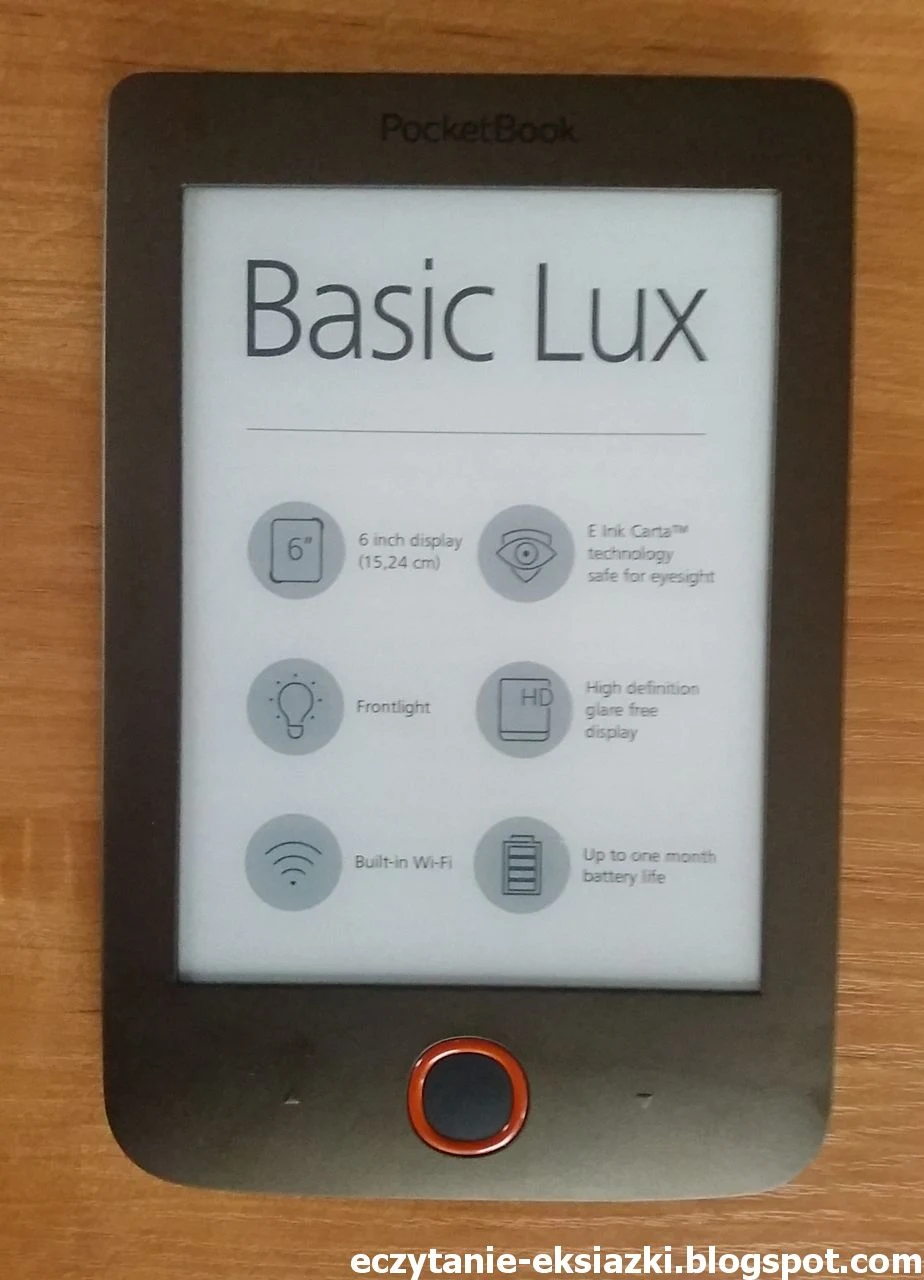
Tak jest również w przypadku PocketBook Basic Lux, który z długością 174,4 mm jest dłuższy niż większość czytników z sześciocalowymi ekranami. Dzięki szerszej dolnej ramce czytnik można pewnie trzymać z dłoni bez obawy, że palcem zasłonimy część ekranu.
Na niej znajdziemy pomarańczowy pierścień do nawigacji z przyciskiem „OK”, oraz dwa skryte pod obudową, oznaczone trójkątnymi wypustkami przyciski do zmiany stron. Na górnej ramce znajdziemy napis PocketBook.
Poza szerszą dolną ramką, uwagę zwraca fakt, że dolne rogi mają zaokrąglenie o większym promieniu niż górne. Na dolnej ramce umieszczone są wejście microUSB, slot na kartę microSD oraz wyłącznik z diodą LED.
PocketBook Basic Lux mimo stosunkowo dużych rozmiarów jest przy tym dość lekki, ważąc zaledwie 170 g.

Tył obudowy wykonany z czarnego i matowego plastiku. Posiada w dolnej części lekkie wyprofilowanie, która sprawia, że czytnik dobrze leży w dłoni nawet bez etui.

Na tylnej części obudowy również widnieje nazwa producenta.
Czytnik zrobił na mnie dobre pierwsze wrażenie. Jest wykonany solidnie, nie ma luzów. Kliknięcie przycisków jest wyczuwalne i słyszalne. Urządzenie jest stosunkowo lekkie i poręczne. Dzięki niewielkiemu wybrzuszeniu palce znajdują podparcie i czytnik dobrze leży w dłoni zarówno trzymany pionowo jak i poziomo.
W mojej opinii przyciski do zmiany stron mogłyby być położone nieco bliżej pierścienia.
Ekran
PocketBook Basic Lux wyposażony jest w ekran E Ink Carta o rozdzielczości 1024 x 758 pikseli (212 ppi). Jest to ten sam ekran, który znajdziemy w droższym o ok. 80 zł modelu PocketBook Touch Lux 3 czy kosztującym ponad 500 zł– InkBOOK Prime.

Ekran pod względem jasności i kontrastu jest stosunkowo dobry. Dzięki wyższej rozdzielczości czcionki prezentują nieco lepiej niż w przypadku PocketBook Basic 3.
W porównaniu z leciwym Kindle Classic, tło w PocketBook Basic Lux wydaje się nieco jaśniejsze. Jakość ekranu jest porównywalna z InkBOOK Classic. Wyższa rozdzielczość w PocketBook Basic Lux nie rzuca się tak w oczy.
Podświetlenie
PocketBook Basic Lux posiada wbudowane podświetlenie ekranu. Działa ono w oparciu o osiem diod LED usytuowanych pod górną ramką ekranu.

Ekrany E Ink zachowują się jak książka, w odróżnieniu od ekranów LCD nie emitują światła, tylko odbijają światło z zewnątrz. Oznacza to, że bez światła nie odczytamy tekstu z czytnika z ekranem E Ink. Od paru lat rozwiązaniem tego problemu jest montowane w czytnikach e-booków podświetlenie ekranu.
Pełni dwojaką rolę. Z jednej strony pozwala na czytanie w całkowitej ciemności, z drugiej poprawia czytelność w słabszych warunkach oświetleniowych.
Włączanie i wyłączanie podświetlenia odbywa się za pomocą pierścienia. Można to zrobić zarówno z poziomu ekranu głównego, jak i z poziomu e-booka.
W pierwszym przypadku należy kolejno:
- wybrać pierścieniem trójkąt w górnej części ekranu i zatwierdzić przyciskiem „OK”,
- następnie z rozwiniętego menu górnego wybrać suwak i kliknąć przycisk „OK”
Kulka na suwaku z szarej zrobi się czarna. Podświetlenie zostało włączone. Jego intensywność możemy regulować przy pomocy pierścienia klikając. Krótkie kliknięcie powoduje minimalne przesunięcie wskaźnika na suwaku, dłuższe – powoduje przeskok wskaźnika.
Nie jest to najlepiej dopracowane, ale intensywność podświetlenia da się dostosować do swoich potrzeb. By powrócić do głównego ekranu należy kliknąć dowolny przycisk do zmiany stron.
Dostęp do regulacji i włączania podświetlenia jest także możliwy z poziomu ustawień e-booka.
Pozytywną stronę PocketBook Basic Lux jest fakt, że funkcję włączania i wyłączania podświetlenia można przypisać do jednego z przycisków.
Choć jestem zwolennikiem koncepcji bezdotykowego czytnika muszę przyznać, że w urządzeniach z dotykowymi ekranami regulacja podświetlenia odbywa się jednak nieco wygodniej.
Poniżej krótki film przedstawiający działanie podświetlenia w PocketBook Basic Lux.
Światło przy niższych poziomach ma lekko zimny, sino-szary odcień, na wyższym poziomie zbliża się do bieli. Niewielki cień nieprzekraczający 0,5 cm można dostrzec przy górnych krawędziach ekranu. Jest on widocznych przy niższych poziomach podświetlenia.


Ogólnie należy stwierdzić, że podświetlenie mimo niewielkich mankamentów spełnia swoją rolą i stanowi istotny atut czytnika.
Ekran główny i nawigacja
Czytnik uruchamia się w ok. 5 sekund. Tyle czasu upływa od kliknięcia wyłącznika do pojawienia się ekranu startowego.
Jest stosunkowo dobry wynik, w porównaniu z PocketBook Basic 3, który uruchamiał się w 11 sekund, nie mówiąc już o InkBOOK Classic 2, w którym na ekran startowy można poczekać nawet 40 sekund.
Trzeba zaznaczyć, że jeśli w ustawieniach wybierzemy automatyczne uruchamianie ostatnio otwierane e-booka, to start może się znacznie wydłużyć. Od kliknięcia włącznika do pokazania się e-booka (plik PDF, 22 MB) może upłynąć nawet 15 sekund.
PocketBook Basic 3 i PocketBook Basic Lux różnią się wyglądem ekranu startowego od dotykowych czytników PocketBook. W ich przypadku głównym elementem jest lista zdarzeń, czyli np. ostatnio otwartych lub pobranych książek.
Wybranie zdarzenia książki powoduje jej otwarcie, a kliknięcie „+19 nowe książki” przenosi nad do biblioteki z e-bookami posortowanymi według daty dodania.

Poniżej listy „wydarzeń” znajduje się blok z czterema przyciskami:
- KSIĄŻNICA (po aktualizacji: "KSIĄŻKI")
- SŁOWNIK
- APLIKACJE
- USTAWIENIA
Na samym dole ekranu znajdziemy pasek z datą i wskaźnikiem naładowania baterii po lewej stronie. Jeśli włączone jest WiFi lub podświetlenie, to w tym miejscu pojawi się odpowiednia ikona.
W prawym górnym rogu ekranu znajduje się mały czarny trójkąt. Wybranie jego pierścieniem i kliknięcie przycisku OK spowoduje górnego rozwinięcie w górnej części ekranu menu, na które składają się ikony:
- Wifi
- Synchronizacja
- Menedżer Zadań
- Ustawienia
- Szukaj
Poniżej paska ikon znajduje się suwak do włączania i regulacji podświetlenia.

By zamknąć górne menu, należy kliknąć dowolny przycisk do zmiany stron.
Nawigacja pomiędzy poszczególnymi elementami ekranu startowego odbywa się za pomocą przycisków kierunkowych pierścienia. Przyciskiem „OK” zatwierdzamy wybór. Wybierany element jest wyróżniony przez pogrubione obramowanie.
Co ważne – nawigacja ma charakter zapętlony. Klikając „w lewo” możemy z biblioteki przejść do „Ustawień”, a klikając w dół zostaniemy przeniesieni do trójkąta rozwijającego górne menu.
Nawigacja po ekranie głównym działa całkiem sprawnie i pozwala na otwarcie ostatnio wybranych książek i uruchomienie szybkie przejście do różnych funkcji czytnika.
Biblioteka
Biblioteka w PocketBook Basic Lux początkowo patetycznie nazwana „Książnicą” po aktualizacji w ekranie głównym czytnika figuruje jako „KSIĄŻKI”.
Po wybraniu tej ikony w ekranie startowym zostaniemy przeniesieni do widoku biblioteki.
Znajdziemy tu spory wachlarz możliwości pogrupowania i posortowania zbioru e-booków.

W górnej części ekranu Biblioteki znajdziemy pasek z rozwijanymi menu grupowania, sortowania, ikoną wyszukiwania, oraz przełącznikiem trybu wyświetlania.
PocketBook Basic Lux umożliwia wyświetlanie listy e-booków pogrupowanych wg
- autorów
- gatunków
- kolekcji
- ulubionych
- folderów
- formatów
- serii

Domyślnie wybrana jest opcja „Wszystki książki”. Nawigacja pomiędzy stronami listy odbywa się za pomocą przycisków do zmiany stron.
Pierścień służy służy do wybrania elementu z menu lub książki z biblioteki, a przycisk „OK” – do zatwierdzenia wyboru i otwarcia e-booka. Wybranie e-booka i przytrzymanie przycisku „OK” wywołuje kontekstowe menu, z poziomu którego możemy:
- sprawdzić informacje o książce
- dodać e-booka do kolekcji
- dodać e-booka do ulubionych
- wyszukać wszystkie książki danego autora
- usunąć e-book z czytnika.
System zarządzanie e-bookami można dostosować do własnych upodobań. Jeśli ktoś woli trzymać e-booki uporządkowane w folderach – proszę bardzo. Czytnik umożliwia nie tylko przeglądanie e-booków według folderów, ale także kopiowanie, usuwanie i przenoszenie.
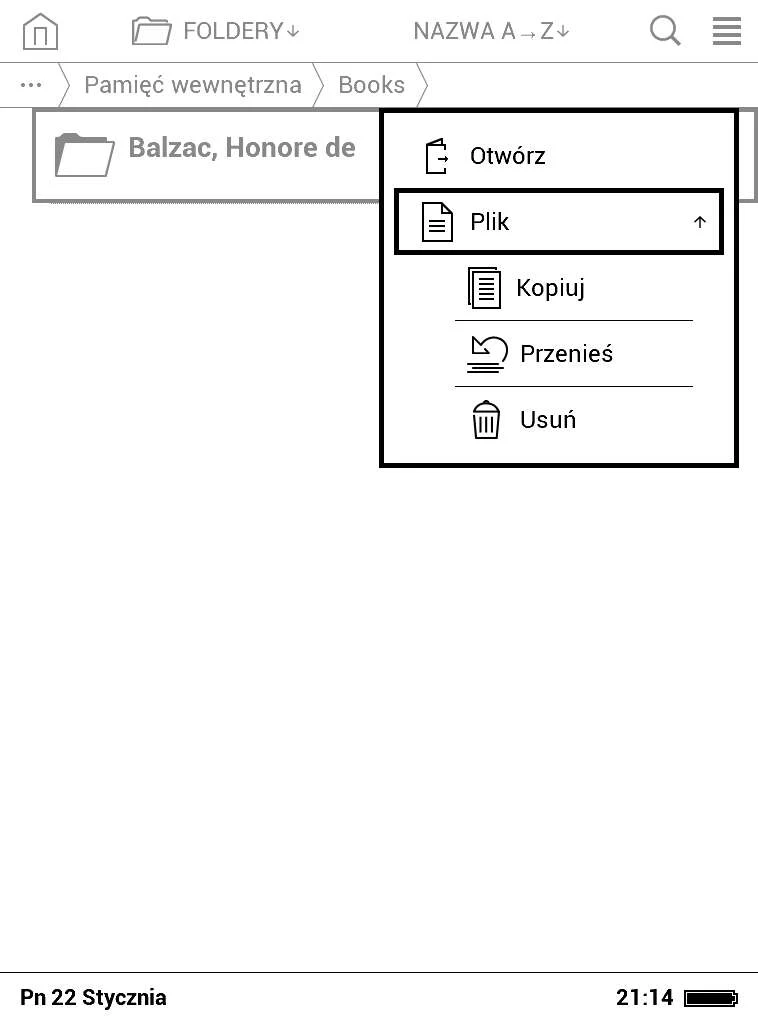
Jeśli ktoś preferuje porządkowanie e-booków według kolekcji, to PocketBook Basic Lux daje taką możliwość.

Z menu grupowania wybieramy „Kolekcje”, następnie nazywamy naszą wirtualną półkę. Wybieramy e-booka, przytrzymujemy przycisk „OK” z kontekstowego menu, wybieramy „Dodaj na półkę”, a następnie wybieramy kolekcję.
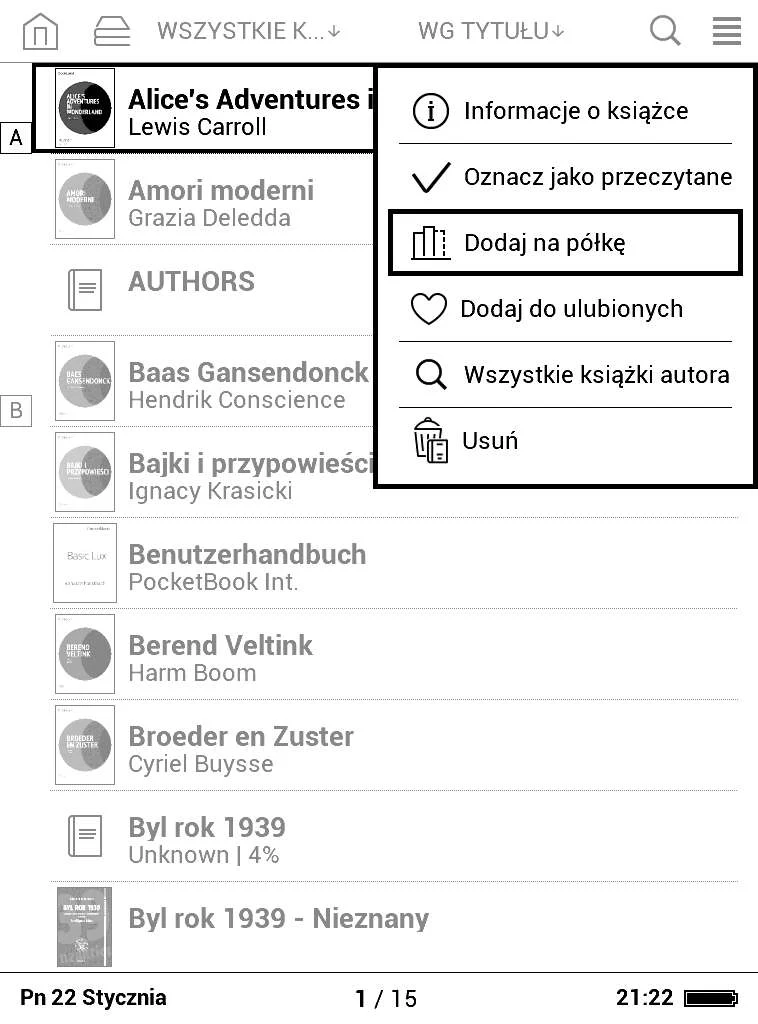
Ponżej krótki film, w którym przedstawiam dodawanie do kolekcji.
Działa to w miarę sprawnie, gdy chcemy dodać kilka e-booków. Brakuje tu rozwiązania, które umożliwiłoby oznaczenie grupy e-booków i dodanie ich do kolekcji za jednym zamachem.
Biblioteka pozwala również na sortowanie według następujących kryteriów:
- tytułu
- autora
- daty dodania
- daty otwarcia

Ten tryb sortowania jest dostępny w przypadku wybrania opcji „Wszystkie książki” lub „Ulubione”.
Możemy także posortować alfabetycznie według kryteriów grupowania, czyli nazw kolekcji, plików, folderów, kolekcji, formatów i serii.
W PocketBook Basic Lux mamy możliwość wyszukiwania książek według frazy w tytule, imieniu lub nazwisku autora.


Biblioteka pozwala także wybrać jeden z trzech dostępnych sposobów wyświetlania książek:
- tryb okładki
- tryb listy szczegółowy (miniatura okładki, autor, tytuł, format i objętość plików)
- tryb listy zwykły (miniatura okładki, autor, tytuł)

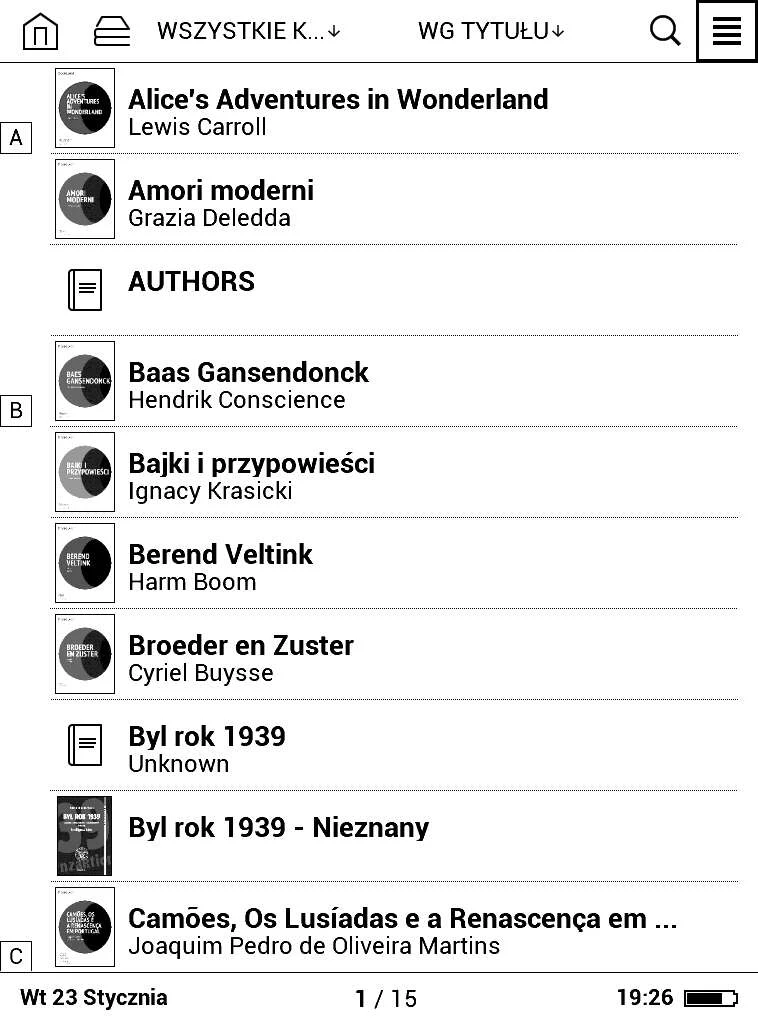
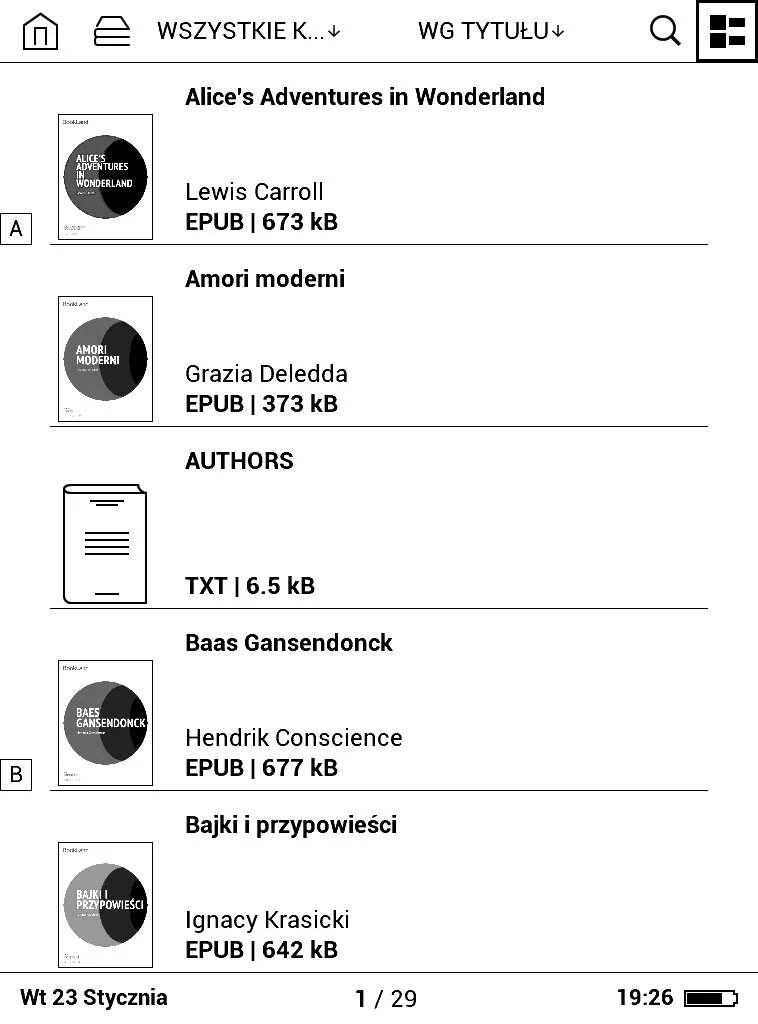
Podgląd okładki w bibliotece jest dostępny tylko w przypadku plików EPUB.
Poniżej krótki film przedstawiający działanie biblioteki.
Biblioteka w PocketBook Basic Lux daje użytkownikowi sporo możliwości uporządkowania zbioru e-booków według własnych upodobań, stanowiąc jedną z głównych zalet tego czytnika.
Czytanie i praca z tekstem
PocketBook Basic Lux w specyfikacji ma podane wsparcie następujących formatów: EPUB (w tym z DRM), PDF, w tym z DRM, DJVU, FB2, FB2.ZIP, DOC, DOCX, RTF, PRC, TCR, TXT, CHM, HTM, HTML, MOBI.
Nie wszystkie obsługiwane są w jednakowym stopniu. Najlepiej wspierany jest EPUB. W tym rozdziale skupie się na formatach tekstowych.
Obsługa plików PDF i DJVU zostanie omówiona osobno.
Otwieranie e-booków i zmiana stron
W PocketBook Basic Lux książki możemy otwierać z poziomu biblioteki lub listy wydarzeń z ekranu startowego. Poniżej przykładowy czas otwierania stron wybranych e-booków:
- W. Hugo, Nędznicy , 1309 s., EPUB, 1,3 MB – 3,5 s.
- S. Lem, Solaris, 181 s., EPUB, 0,6 MB – 5,5 s.
- Jquery w akcji, MOBI, 20,3 MB – 6,5 s.
- Jquery w akcji, PDF 9,8 MB – 4 s.
Otwieranie e-booków odbywa się nieco szybciej niż w testowanym wcześniej PocketBook Basic 3. PocketBook Basic Lux niewiele ustępuje pod względem PocketBook Touch HD 2.
Z drugiej strony czytnik zawiódł mnie gdy próbowałem otworzyć plik doc o objętości ok. 1 MB. Tu czas oczekiwania na otwarcie pliku przekroczył 50 sekund
Ogólnie w zakresie obsługi plików doc i docx, trzeba być przygotowanym na niespodzianki. Czytnik „gubi” niektóre elementy formatowania tekstu (np. formatowanie fragmentu tekstu jako listy).
W czasie otwierania e-booka w pojawia się ikona klepsydry.
Strony zmieniamy za pomocą oznaczonych trójkątnymi wypustkami ukrytymi pod obudową przyciskami lub z wykorzystaniem pierścienia.
To drugie rozwiązanie wydaje się wygodniejsze, bo w zasięgu kciuka mamy oba przyciski pierścienia.
Przyciski działają sprawnie, a kliknięcie jest wyczuwalne i słyszalne.
Czytnik umożliwia przypisanie poszczególnym przyciskom takich funkcji jak przejście lub cofnięcie się o 10 stron, przejście do następnego lub poprzedniego rozdziału, przejście do początku lub końca książki.
Menu e-booka
Wszystkie ustawienia i funkcje e-booka dostępne są z poziomu menu, które wywołujemy przyciskiem „OK”.

Znajdziemy tam pasek regulacji podświetlenia i 9 kafelków z ikonami:
- „Szukaj”
- „Spis treści”
- „Zakładka”
- „Otwórz stronę”
- „Wyjście”
- „Obróć”
- „Notatka”
- „Ustawienia”
- „Słownik”
Odpowiedni kafelek wybieramy przy pomocy pierścienia, a wybór zatwierdzamy przyciskiem OK. Wybierany kafelek jest wyróżniony przez pogrubione obramowanie.
Wybranie ikony „Wyjście” powoduje zamknięcie e-booka i powrót do biblioteki i menu startowego. Jest to ikona domyślnie wybrana przy wywołaniu menu. Dlatego wystarczą dwa szybkie kliknięcia, by zamknąć e-booka.
Menu zamykamy kliknięciem dowolnego przycisku do zmiany stron.
Ustawienia czcionki i układu tekstu
Czytnik wyposażony jest w szereg możliwości pozwalających na dostosowanie przez użytkownika wyglądu tekstu do jego upodobań. By z nich skorzystać należy z menu z poziomu e-booka wybrać opcję „USTAWIENIA”.

Menu ustawień składa się z trzech zakładek:
- „STRONA”
- „CZCIONKA”
- „EKRAN”
W pierwszej z nich możemy:
- wybrać jeden z trzech dostępnych wariantów rozmiarów interlinii i marginesów
- włączyć lub wyłączyć ustawienia dzielenia wyrazów
- regulować wielkość czcionki.
Rozmiar czcionki możemy modyfikować również z poziomu e-booka przy pomocy pierścienia. Kliknięcie „w górę” to powiększenie, „w dół” to zmniejszenie rozmiaru czcionki.
PocketBook Basic Lux od wersji oprogramowania 5.17.999 obsługuje wreszcie dzielenie wyrazów w e-bookach w języku polskim. Jest dość istotna zaleta. Układ tekstu dzięki temu staje przyjemniejszy dla oka.
Druga zakładka pozwala określenie kroju czcionki i stylu czcionki.
W PocketBook Touch Lux znajdziemy następujące czcionki:
- AR PL New Sung
- DejaVu Sans
- DejaVu Serif
- Droid Sans MTI Arabic
- FreeSerif
- Liberation Sans
- OpenDyslexic
- OpenDyslexicAlta
- OpenDyslexicMono
- PT Sans
- PT Sans Caption
- PT Serif
- Roboto
- RaghuHindi
Ponadto użytkownik może pozostawić wybrać domyślny krój czcionki, narzucony przez wydawcę.

Jest też możliwość określenia stylu czcionki jako pochylonej lub pogrubionej. Ostatnia opcja może być szczególnie użyteczna dla osób, które mają problemy z wzrokiem.

Jeśliby domyślne czcionki nie zaspokajały wysublimowanych gustów typograficznych użytkownika, jest możliwość dodania własnych czcionek. Należy je wówczas skopiować do katalogu „system\fonts”.
Uwaga! Na Windows 10 katalog „system” na czytniku nie jest widoczny, wystarczy jednak wpisać ścieżkę dostępu, by dostać się do folderu. Podobnie jest w przypadku folderu z plikami słownika.
Warto dodać, że w przypadku niektórych plików w ustawieniach pojawi się dodatkowa zakładka z ustawieniami kodowania tekstu. Dotyczy to głównie plików DOC i TXT.
Jeśli zdarzy się, że polskie znaki nie są poprawnie wyświetlane należy wówczas zmienić kodowanie tekstu na UTF-8, ISO-8859-2 lub Windows 1250.
W ustawieniach nie znajdziemy opcji, która umożliwiałaby wymuszenie wyjustowania tekstu. Teksty wyrównany do lewej spotkałem we wszystkich testowanych plikach w formatach: DOC, DOCX, TXT.
Spis treści i nawigacja
PocketBook Basic Lux umożliwia przeglądanie spisu treści. W czasie testów stwierdziłem, że jest on wykrywany w przypadku plikach EPUB i PDF. Gorzej sytuacja wygląda z formatem MOBI. W żadnym z testowanych e-booków w tym formacie plików czytnik nie wykrył spisu treści.

Rozdział, w którym przerwaliśmy lekturę, jest wyróżniony przez podkreślenie. Za pomocą pierścienia i przycisku „OK” możemy przejść do innego rozdziału.
PocketBook Touch Lux obsługuje także zagnieżdżony spis treści. Można go poznać po tym, że obok nazwy pozycji w spisie treści znajduje się znak „+” w okręgu.
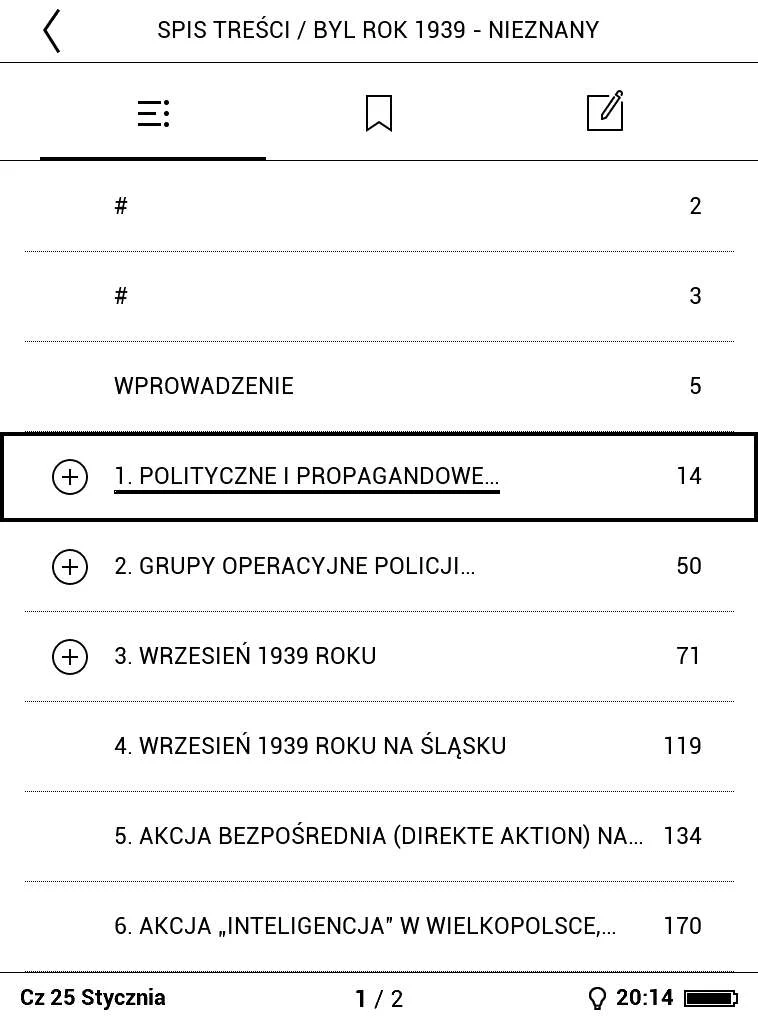
Jeśli klikniemy na pierścieniu „w prawo” to rozwinie się spis podrozdziałów.

Klikając w lewo możemy z powrotem „zwinąć” listę niższego rzędu.
Pomiędzy stronami spisu treści nawigujemy za pomocą przycisków do zmiany stron.
W górnej części widoku ekranu obok ikony spisu treści znajdziemy przyciski, z poziomu których możemy przejście do listy zakładek lub zaznaczeń.
Czytnik pozwala także na „przeskakiwanie” z rozdziału do rozdziału. W tym celu należy wybranym przyciskom w ustawieniach przypisać funkcje: „Następny poprzedni” i „Poprzedni rozdział”.
Zakładki, notatki i zaznaczenia
Dodawanie zakładek w PocketBook Basic Lux jest bardzo proste. Wystarczy wybrać z menu e-booka pozycję zakładki i zatwierdzić wybór przyciskiem „OK”. W prawym górnym rogu pojawi się ikona zakładki.

Bardziej czasochłonne jest dodawanie zaznaczeń. W tym celu należy z poziomu menu e-booka wybrać pozycję „Notatki”.
Potem przy pomocy pierścienia początek zaznaczenia i zatwierdzamy przyciskiem „OK”. Zaznaczany obszar jest wyróżniany przez podkreślenie tekstu. Następnie określamy koniec zaznaczenia i klikamy „OK”.

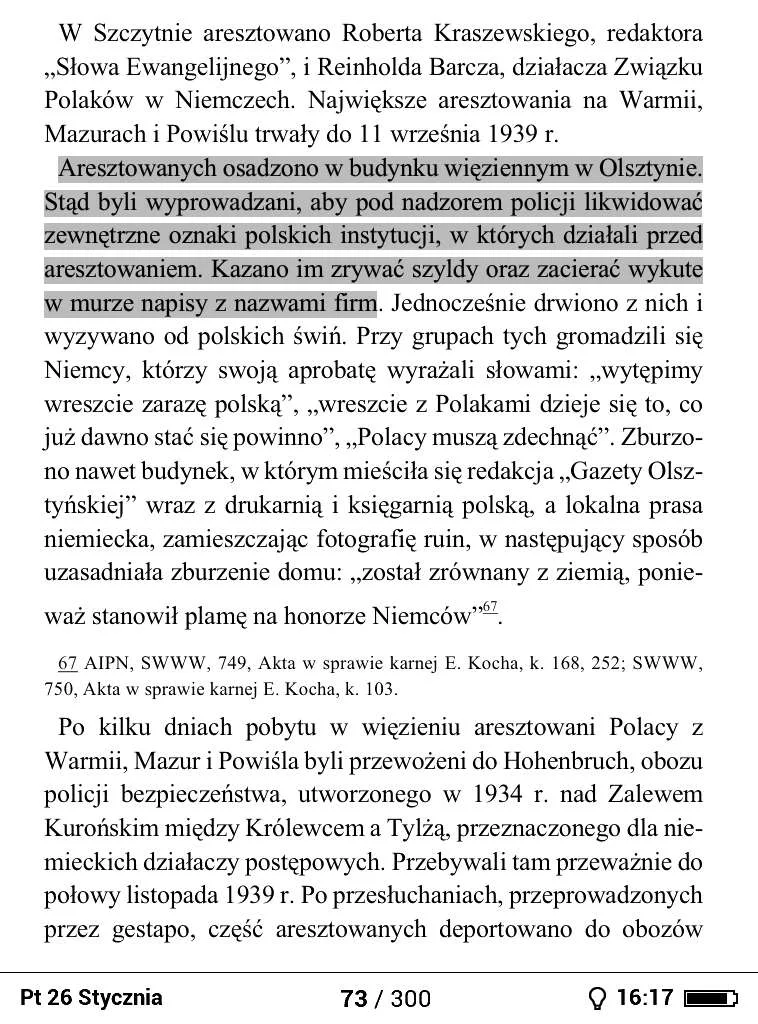
Nawigacja za pomocą pierścienia nie obsługuje zapętlenia, tzn. jeśli początek zaznaczenia jest na górze, to nie da się przejść do ostatniego wiersza na stronie, klikając na pierścieniu „do góry”.
Boczne przyciski pierścienia pozwalają tylko nawigację wzdłuż wiersza, nie przejść z początku wiersza, klikając „w lewo” o linię wyżej, podobnie nie możliwe, przejście z końca wiersza do następnej linii przez kliknięcie w prawo.
Pod tym względem wygody dodawania zaznaczeń PocketBook Basic Lux ustępuje w mojej opinii zdecydowanie leciwemu Kindle Classic.
Poniżej krótki film przedstawiający dodawanie notatek i zaznaczeń.
Należy odnotować, że jeśli przejdziemy do trybu zaznaczenia tekstu, to nie możemy go opuścić, nie dodając zaznaczenia.
Dodane zaznaczenia możemy przeglądać, wybierając z poziomu menu e-booka „Spis treści” a potem ikonę markera.

Naszym oczom ukaże lista dodanych zaznaczeń tekstu. Przy każdym zaznaczeniu, którego tekst nie mieści się w całości w jednym wierszu widnieje symbol „+” umieszczony w okręgu.
Podobnie jak w przypadku spisu treści oznacza to, że możemy tą pozycję rozwinąć by naszym oczom okazała się cała treść zaznaczenia. W tym celu klikamy pierścieniem w prawo.

Możemy dopisywać również własny tekst, dodając w ten sposób notatkę.

Zaznaczenie z dodaną notatką jest wyróżnione czarnym trójkątem przy ostatnim wyrazie.
Wirtualna klawiatura w PocketBook Basic Lux 3 ma dość nieszablonowy wygląd.
Jej główna część to trzy bloki z dziewięcioma literami o wymiarach na trzy na trzy litery. Domyślnie wybrany jest środkowy blok liter. Kliknięcie na pierścieniu „w lewo” lub „w prawo” przenosi nas do środka sąsiedniego bloku.
Początkowo wydaje się ten układ niezbyt intuicyjny dla przeciętnego użytkownika przyzwyczajonego do klawiatury QWERTY, ale w ostateczności sprawia, że wybranie dowolnej litery nie zajmuje więcej niż 3 kliknięcia.
Obsługa przypisów
PocketBook Basic Lux posiada także obsługę przypisów i linków tekście. W tym celu należy przytrzymać przez dwie sekundy przycisk „OK”. Jeśli na stronie znajduje się przypis, zostanie on wyróżniony białą czcionką na czarnym tle. Jeśli na stronie jest więcej przypisów – możemy wybrać przypis przy pomocy pierścienia i przycisku „OK”.

Zostaniemy przeniesieni do strony z treścią przypisu. W prawym dolnym rogu znajduje się ikona z numerem strony, na której znajduje się indeks przypisu.

Jeśli chcemy powrócić do tekstu głównego, przytrzymujemy przycisk „OK” przez ok. dwie sekundy. Ikona z numerem strony zostanie wyróżniona przez białą czcionkę na czarnym tle. Następnie wykonujemy krótkie kliknięcie przyciskiem „OK” i zostaniemy przeniesieni do tekst głównego.

Poniżej krótki film prezentujący obsługę przypisów w PocketBook Basic Lux.
Obsługa przypisów działa całkiem sprawnie i wszystkie związane z nią czynności można wykonać ręką w której trzymamy czytnik. Pod tym względem PocketBook Basic Lux przewyższa czytniki z dotykowymi ekranami.
Słownik
PocketBook Basic Lux wyposażony jest w aplikację słownika, która umożliwia na wybranie z tekstu e-booka wyrazu i odszukanie jego tłumaczenia.
Domyślnie na czytniku znajdują się dwa słowniki:
- English-German,
- Webster’s 1913 Dictionary.
Aplikację słownika wywołujemy z menu e-booka lub przyciskiem, któremu przypisaliśmy tę funkcję (patrz. mapowanie klawiszy).
Naszym oczom ukaże się nie najlepiej przetłumaczony komunikat:

Możemy wybrać opcję, wybrać „OK” i komunikat nie pojawi się już przy następnym uruchomieniu słownika.
Po włączeniu słownika pojawia się podkreślenie wyrazu w środkowej części strony. Za pomocą przycisków pierścienia możemy zmienić położenie podkreślenia.

Niestety, podobnie jak przy zaznaczeniach, nawigacja nie obsługuje „zapętlenia”, tzn. przy pomocy przycisku „w prawo” nie da się przejść z końca jednego wiersza do początku drugiego, ani przy pomocy przycisku „w dół” nie można przejść z ostatniego do pierwszego wiersza.
Kliknięcie „OK” powoduje wywołanie okna słownika z tłumaczeniem

W dolnej części okna słownika znajdziemy sześć przycisków:
- „wróć do tekstu” – ponowne kliknięcie przenosi nas z powrotem do tekstu, umożliwiając wybranie nowego słowa do tłumaczenia
- „wyświetl listę” – wyświetla listę odszukanych wariantów tłumaczenia w słowniku
- „klawiatura” – pozwala wyszukanie słowa wpisanego przez użytkownika
- „Zmień słownik” – umożliwia zmianę wybranego słownika
- „Przymocować okno” – „przypina” okno słownika na stałe do widoku e-booka
- „Zamknij” – powoduje wyjście z trybu słownika




Okno słownika możemy przypiąć na do ekranu tak, by było o stale widoczne wewnątrz e-booka i wyświetlało tłumaczenie aktualnie zaznaczonego słowa.

W działaniu słownika zauważyłem dwa błędy. Jeśli korzystamy z dzielenia wyrazów, to wówczas aplikacja podkreśla tylko część wyrazu.
Druga nieprawidłowość polega na tym, że jeśli otworzymy listę słów i wybierzemy jedno z dostępnych tłumaczeń, to potem nie możemy wrócić od razu do tej listy i sprawdzić innego tłumaczenia danego wyrazu. Musimy kolejno: wrócić do tekstu, zmienić na chwilę położenie podkreślenia, wrócić do poprzedniego położenia i przyciskiem „OK” ponownie wybierzemy słowo do tłumaczenia.
Poza wymienionymi błędami słownik działa w sprawnie i co ważne – da się z niego skorzystać ręką, w której trzymamy czytnik. Można też wgrać własne słowniki, kopiując pliki formacie dic do folderu system/dictionaries.
Poniżej krótki film przedstawiający działanie słownika.
W sklepie bookland.com są dostępne trzy słowniki tłumaczące na język polski: angielski, niemiecki i ukraiński.
Obsługa plików PDF i DJVU
Wśród obsługiwanych formatów przez PocketBook Basic Lux znajdziemy pliki DJVU i PDF. Nie są to formaty „czytnikowe” i nie działają tak np. EPUB, w którym tekst dostosowuje się do wielkości ekranu.
Generalnie PDF i DJVU nie najlepiej prezentują się na niewielkich sześciocalowych ekranach czytników.
W PocketBook Basic Lux znajdziemy jednak kilka narzędzi, które mogą w znaczący sposób poprawić komfort pracy z tymi formatami.
Ustawienia e-booka w przypadku plików PDF i DJVU wyglądają inaczej niż w czytnikowych formatach.
Zawierają one trzy zakładki:
- trybu wyświetlania
- przycinania marginesów
- wyłączenia wyświetlania paska systemowego
W pierwszych dwóch zakładkach kryje się narzędzia do okiełznania plików PDF i DJVU. PocketBook Basic Lux posiada również regulację przybliżenia ekranu w skali od 30 do 300 %. Widok z poziomu e-booka możemy powiększać lub pomniejszać za pomocą przycisków pierścienia.
Dłuższe przytrzymanie przycisków pierścienia powoduje przesunięcie widoku ekranu w określonym kierunku.
Dopasowanie do szerokości
Najprostszym sposobem jest na poprawienie komfortu czytania w przypadku plików PDF lub DJVU jest dopasowanie tekstu do szerokości ekranu.
Dzięki temu czcionka stanie się nieco większa i czytelniejsza. Jeszcze lepszy efekt można uzyskać przechodząc do trybu poziomego („landscape”).
Poniżej krótki film przedstawiający zastosowanie tej funkcji.
W trybie poziomym czcionka staje się większa i bardziej czytelna. Nawigacja pomiędzy poszczególnymi fragmentami strony odbywa się za pomoc przycisków do zmiany stron.
Przycinanie marginesów
Ważnym orężem w walce z plikami PDF i DJVU jest możliwość przycięcia marginesów, które zabierają cenne miejsce na stosunkowo niewielkim ekranie o przekątnej 6 cali.


Czytnik pozwala przyciąć marginesy automatycznie lub ręcznie. To drugie rozwiązanie warto zastosować, gdy nie zależy nam na wyświetlaniu nagłówków strony, numerów stron lub jakiejś treści pobocznej umieszczanej na marginesach.
Przycinanie marginesów sprawdza się dobrze w parze z dopasowaniem do szerokości.
Warto jeszcze podkreślić, że przytrzymując przycisk pierścienia możemy płynnie „przesuwać” obszar widoczny na ekranie.
Tryb kolumnowy
Dopasowanie do szerokości kiepsko będzie się sprawować, jeśli mamy do czynienia z tekstem na jednej stronie rozmieszczonym w kilku szpaltach. Wówczas lepszym rozwiązaniem jest tryb kolumnowy. Tekst wtedy jest dzielony na dwie lub trzy kolumny.

Nawigacja odbywa się w taki sposób, że po dojściu do końca kolumny, następne kliknięcie przycisku zmiany stron przenosi nas do początku następnej.
Poniżej krótki film prezentujący sposób dzałania trybu kolumnowego w plikach PDF na czytniku PocketBook Basic Lux
Rozwiązanie to też nie jest uniwersalne. Nie sprawdzi się najlepiej np. kiedy mamy do czynienia z tekstem o kolumnach mających różne rozmiary.
Tryb rozpływu, czyli tzw. reflow
W założeniu jest rozwiązanie niemal idealne. W tym trybie tekst jest pobierany z pliku „rozlewany” po powierzchni ekranu. Tryb ten zadziała tylko w przypadku plików PDF z warstwą tekstową.

Niestety uzyskiwany efekt, często bywa odległy od ideału, a to rozjędzie się po drodze układ tekstu, a to zostaną puste miejsca na większą część strony.
Poniżej krótki film prezentujący działanie trybu reflow.
Podsumowując, trzeba stwierdzić, że żadne z opisanych wyżej rozwiązań nie jest uniwersalne, to jednak zebrane razem stanowią arsenał do walki o to, by plik PDF w miarę przyzwoity sposób można było odczytać na sześciocalowym ekranie.
Ustawienia czytnika
PocketBook Basic Lux posiada wachlarz możliwości użytkownikowi sposobu zachowania urządzenia do osobistych preferencji użytkownika.

Z poziomu „ustawień osobistych” możemy:
- wybrać wygaszacz ekranu przy wyłączeniu czytnika
- określić częstotliwość pełnego odświeżania stron (każda, co 3, 5, 10 stron)
- ustawić automatyczne otwieranie ostatnio otwieranej książki przy starcie
Mapowanie klawiszy
„Mapowanie klawiszy” to możliwość przypisania przez użytkownika wybranych funkcji poszczególnym przyciskom.
Można z niej skorzystać w trzech trybach:
- globalnym
- EPUB, FB2 i inne
- PDF i DJVU
W trybie „globalnym” do krótkiego lub dwóch szybkich kliknięć włącznika możemy przypisać:
- włączanie i wyłączanie podświetlenia
- nawiązywanie lub rozłączanie połączenia WiFi
- zablokowanie klawiatury
- przejście do ekranu startowego
- przejście do kalendarza
- wykonanie zrzutu ekranu
- uruchomienie menedżera zadań, zakończenie zadania lub przerzucanie między poszczególnymi zadaniami

Ze wspomnianych wyżej funkcji na uwagę zasługuje możliwość włączenie lub wyłączenia podświetlenia odpowiednim klawiszem. W czasie pisania recenzji korzystałem również ze zrzutu ekranu.
W pozostałych trybach „książkowych” do dyspozycji mamy 7 przycisków pod ekranem, a każdy w dwóch stanach: krótkiego i długiego kliknięcia. Możemy im przypisać każdą funkcje dostępną z poziomu e-booka. Dzięki temu można przyspieszyć np. dodawanie zakładek, uruchomienie słownika czy wyszukiwania w tekście.
Możemy także przypisać funkcję włączenie/wyłączenie podświetlenia, przechodzenia do pierwszej i ostatniej strony, przechodzenia do następnego i poprzedniego rozdziału.
Mamy również możliwość zmiany domyślnych ustawień przycisków i dostosowania czytnika w ten sposób do własnych potrzeb.

Na jedną rzecz w przypadku mapowania klawiszy w trybie plików PDF i DJVU należy zwrócić uwagę. Przyciski pierścienia domyślnie w stanie długiego kliknięcie służą do przewijania. Jeśli zmienimy tę funkcję na inną, to… jedynym sposobem powrotu do poprzednich ustawień, jest „powrót do ustawień fabrycznych” i związana z tym utrata niektórych danych, jak np. dodane zakładki, zaznaczenia, notatki i ustawienia.
Profile osobiste
W sytuacji gdy z czytnika korzysta kilka osób, pomocną funkcją są profile osobiste.
Umożliwiają one przechowanie statusów książek, informacji o ostatnio otwieranych książkach, zakładek, zaznaczeń, ustawień sieciowych, a także konfiguracji przycisków.

Tworząc nowy profil, nadajemy mu nazwę i przypisujemy awatara. Możemy także skopiować ustawienia ze starego profilu do nowotworzonego.

W założeniu jest to dość użyteczna funkcja, ale warto zwrócić uwagę na kilka rzeczy:
- profile nie są chronione hasłem,
- na ekranie startowym, bibliotece i widoku ebooka nie ma informacji, na którym profilu działamy.
Jest to funkcja tylko użyteczna w przypadku dobrze przeszkolonych i zdyscyplinowanych użytkowników, którzy przed rozpoczęciem lektury będą sprawdzać, czy są na swoim profilu.
Czytnik umożliwia zabezpieczenie hasłem ustawień, wchodząc w Ustawienia → Konserwacja → Prywatność. Hasło blokujące dostęp do ustawień jest niestety jedno dla wszystkich profili.
Oszczędzanie energii
PocketBook Basic Lux posiada również standardowe ustawienia, które pozwalają wydłużyć czas pracy czytnika na jednym naładowaniu baterii. Funkcję te znajdziemy wchodząc kolejno w: Ustawienia → Oszczędzanie akumulatora

W ustawieniach możemy określić czas, po którym nastąpi:
- zablokowanie klawiatury (5, 10 minut)
- wyłączenie (10, 20, 30, 60 minut).
Blokowanie klawiatury powoduje, że widok ekranu staje się „przymglony” a w prawym dolny rogu pojawia się ikona „śpiącego czytnika”.
Z tego poziomu możemy również sprawdzić poziom naładowania baterii.
Pozostałe ustawienia
W PocketBook Basic Lux mamy możliwość ustawienia menu w jednym z 29 języków, w tym oczywiście w języku polskim.

Zmienić wybrany przy konfiguracji czytnika język menu możemy przechodząc w Ustawienia → Język i klawiatura → Język/Language
Do wybranego języku menu możemy przypisać aż trzy ustawienia klawiatury.

Wersje klawiatury zmieniamy, wybierając na niej przycisk z akronimem nazwy języka.
Czytnik umożliwia określenie sposobu zachowania urządzenia przy podłączeniu kablem USB do komputera.

Przechodząc do Ustawienia → Konserwacja → Tryb USB , możemy wybrać jedną z trzech opcji:
- „Połączenie z PC”
- „Ładowanie”
- „Pytaj po podłączeniu”
W praktyce sprowadza się to do tego, czy czytnik ma być widoczny dla komputera jako pamięć masowa. Wybranie pierwszej opcji spowoduje, że czytnik będzie automatycznie wykrywany jako pamięć USB. Wybranie ostatniej opcji spowoduje, że na czytniku pojawi się komunikat z pytaniem, czy czytnik ma być podłączony w trybie USB czy ładowania.

PocketBook Basic Lux pozwala także na wykonanie kopii zapasowej na karcie microSD, w której możemy zapisać ustawienia systemowe czytnika.
W ustawieniach czytnika możemy sformatować pamięć wewnętrzną, co wymiecie wszystkie nasze pliki z czytnika lub wybrać powrót do ustawień fabrycznych. W tym drugim przypadku nasze e-booki zostaną zachowane, znikną natomiast wszelkie notatki, zakładki, ustawienia i statusy książek.
W PocketBook Basic Lux możemy wybrać sposób aktualizacji oprogramowania. Najlepszym i najprostszym sposobem jest pozostawienie w ustawieniach włączonej automatycznej aktualizacji. Wtedy przy połączeniu WiFi czytnik sprawdzi, czy jest nowsza wersja oprogramowanie, jeśli jest – to pobierze ją na czytnik i rozpocznie proces aktualizacji.

Aktualizacje można przeprowadzić także „ręcznie”, pobierając ze strony PocketBook-int.com najnowszą wersję oprogramowania w pliku zip, którą należy rozpakować, a następnie plik SWUPDATE.BIN skopiować do folderu głównego pamięci czytnika. Potem należy wyłączyć czytnik, a dalej przytrzymać jednocześnie klawisze do zmiany stron i włączyć czytnik.
Funkcje internetowe
PocketBook Basic Lux wyposażony jest w moduł WiFi. Można go włączyć z poziomu górnego menu.
Czytnik poprawnie zapamiętuje raz nawiązane połączenie WiFi. Jeśli uruchamiamy jakąś usługę wykorzystującą połączenie internetowe, pojawi się komunikat z pytaniem o nawiązanie połączenia WiFi.
Połączenie internetowe służy tu nie tylko do pobierania aktualizacji, ale także umożliwia min. przesyłanie e-booków na czytnik, weryfikacji czytnika w Adobe DRM.
Dropbox
W PocketBook Basic Lux, podobnie jak w innych czytnikach tej marki, znajdziemy Dropbox – popularną usługę do przechowywania plików w chmurze. Dzięki temu możemy szybko i sprawnie przesłać np. przesłać zgromadzoną kolekcję e-booków na czytnik, bez konieczności podłączania go kablem USB do komputera.
By skorzystać usługi na czytniku, wchodzimy w Ustawienia → Konto i synchronizacja → Dropbox → Zaloguj.

Następnie wybieramy włączenie WiFi i przechodzimy do okna logowania, w którym cierpliwie przy pomocy przycisków cierpliwie wstukujemy login (adres e-mail) i hasło do Dropboxa.

Poza zalogowaniu się na konto w ustawieniach Dropboxa będziemy mogli:
- wywołać synchronizację
- włączyć lub wyłączyć automatyczną synchronizację
- zmienić folder docelowy plików z Dropboxa (domyślnie jest to /Dropbox PocketBook)

Odtąd cokolwiek wrzucimy na naszym koncie w Dropboxie do folderu Drobpox/Aplikacje/PocketBook po zsynchronizowaniu, trafi to na czytnik.

Jest dobry sposób na jednorazowe przesłanie większej ilości e-booków na czytnik. Warto zaznaczyć, że niektóre e-księgarnie umożliwiają wysłanie zakupionych e-booków bezpośrednio do Drobpoxa.
Send-To-PocketBook, czyli wysyłka przez e-mail
Drugi sposobem na bezprzewodowe przesyłanie plików na czytnik jest usługa Send-To-PocketBook. Umożliwia ona przesłanie e-booka na czytnik za pośrednictwem adresu e-mail.
W odróżnieniu od podobnej usługi Amazonu, plik nie jest przechowywany w chmurze, a adres poczty elektronicznej pełni tylko rolę „kuriera” dostarczającego nam elektroniczną książkę na czytnik.
By skorzystać usługi wybieramy Ustawienia → Konto i Synchronizacja → Send-To-PocketBook → Zaloguj
Tu również urządzenie przypomni o włączeniu WiFi.

Następnie wpisujemy adres i hasło. W zależności od tego czy wcześniej korzystaliśmy usługi wybieramy zaloguj lub zarejestruj.
Na podany adres e-mail przyjdzie wiadomość z linkiem aktywacyjnym. Kliknięcie w link przenosi nas do ustawień, w których możemy ustawić adres e-mail usługi w domenie pbsync.com.
Po pomyślnym aktywowaniu usługi na czytniku pojawi stosowny komunikat.

Na adres e-mail przyjdzie wiadomość z informacją o aktywowaniu usługi.
Od tej pory możemy na wybrany adres w domenie pbsync.com możemy wysyłać pliki i trafią one na czytnik. Jeśli wyślemy plik z innego adresu niż podany przy rejestracji, to otrzymamy e-mail z prośbą propozycją dodania go do białej listy.

Przesyłane pliki domyślnie trafiają do folderu /SendToPb. Można to jednak zmienić w ustawieniach usług.
Usługa Send-To-PocketBook jest wykorzystywana przez niektóre polskie e-księgarnie, jak np. ebookpoint.pl, woblink.com czy publio.pl.
Rozwiązanie to można wykorzystać także do przesyłania artykułów z sieci na czytnik. W tym celu można wykorzystać Push To Kindle – wtyczkę do przeglądarki Google Chrome.


Send-To-PocketBook doskonale sprawdzi się w sytuacji, gdy szybko potrzebujemy przesłać na czytnik jakiś dokument lub po prostu chcielibyśmy na czytniku przeczytać jakiś dłuższy artykuł ze strony internetowej.
Czytnik RSS i przeglądarka internetowa
PocketBook Basic Lux posiada także czytnik kanałów RSS. Umożliwia on śledzenie nowości na wybranych przez nas stronach internetowych, które korzystają z RSS.

W praktyce sprowadza się to do utworzenia pliku z fragmentami strony lub tylko nagłówkami i otwarcia go w przeglądarce internetowej.
Jest to raczej mało praktyczne i niewygodne rozwiązanie, a samo wpisanie długiego nieraz adresu kanału wymaga anielskiej cierpliwości.

Warto przy okazji omawiania czytnika kanałów RSS wspomnieć, że PocketBook Basic Lux posiada przeglądarkę internetową. Nie doczekała się ona osobnej ikony w „Aplikacjach”, a skorzystać z niej można tylko niejako przy okazji uruchomienia RSS.
Nie jest szczególnie funkcjonalna, nie tylko ze względu na fakt, że czytnik obsługiwany jest wyłącznie przyciskami. Widok strony możemy przewijać przy pomocy klawiszy do zmiany stron.
Przeglądarka umożliwia:
- dodawanie stron do ulubionych
- wyczyszczenie historii
- usuwanie plików cookie
- włączanie i wyłączanie Javascriptu oraz obsługi obrazów
- przejść do trybu poziomego
Może przeglądarka nie jest szczególnie użyteczna, ale nie odbiega pod tym względem tak wiele bardziej zaawansowanym dotykowym modelom. Niemniej jednak udało mi się za jej pomocą wejść na wolnelektury.pl i pobrać… „Żaby” Arystofanesa.
Pozostałe aplikacje
Czytnik jest wyposażony w kilka mniej lub bardziej użytecznych aplikacji. Należy je traktować jako dodatek do podstawowej funkcji czytnika.
Galeria
PocketBook Basic Lux umożliwia przeglądanie plików graficznych w formatach BMP, JPG, PNG i TIFF.

W tym celu należy uruchomić aplikację Galeria. Umożliwia ona przeglądanie folderów i wyszukuje w nich pliki graficzne. Otwarte zdjęcie jest wyświetlane w trybie dopasowania do wielkości ekranu. Nie ma możliwości przybliżania fragmentu zdjęcia. Przyciskami do zmiany stron przechodzimy do kolejnych zdjęć w folderze.

Przyciskiem „OK” z poziomu zdjęcia wywołujemy menu kontekstowe, które umożliwia wyświetlenie informacji o zdjęciu, obrócenie go i włączenie pokazu slajdów.
Jest także możliwość ustawienia wybranego zdjęcia jako wygaszacza ekranu.
Kalendarz
Czytnik jest wyposażony w kalendarz.

Właściwie pozwala on tylko sprawdzić datę i w jaki przypada ona dzień tygodnia.
Kalkulator
Podobnie jak w innych czytnikach PocketBook w Basic Lux znajdziemy całkiem zaawansowany kalkulator programisty.

Daje on możliwość zapisywania liczb w systemie szesnastkowym, dziesiętnym, binarnym, ósemkowym, obliczanie logarytmów, funkcji trygonometrycznych i szereg innych.
Wygodę użytkowania ogranicza brak fizycznej lub dotykowej klawiatury. Klawisz wybieramy za pomocą pierścienia, a wybór zatwierdzamy przyciskiem „OK”.
Gry
Na PocketBook Basic Lux znajdziemy kilka prostych gier:
- Wąż
- Pasjans
- Sudoku
- Szachy
Wąż to gra, która przed laty potrafiła zawładnąć umysłami niektórych posiadaczy Nokii.

Polega na sterowaniu wężem w taki sposób, by zjadł żółwika, nie nadział się na przeszkodę i nie wyszedł poza ekran.
Na czytniku znajdziemy również grę logiczną Sudoku.

Można zagrać na jednym z 4 poziomów trudności. Grę można w dowolnym momencie zapisać i wrócić do niej później
Na PocketBook Basic Lux znajdziemy również popularnego pasjansa.

Najbardziej zaawansowaną grą na PocketBook Basic Lux są jednak szachy.

Możemy zagrać na jednym z 10 poziomów trudności z komputerem, lub zagrać z druga osobą.
Gry można potraktować jako miły dodatek, do podstawowej funkcji czytnika, bez którego można się obejść.
Podsumowanie
PocketBook Basic Lux w porównaniu z testowanym wcześniej PocketBook Basic 3 posiada ekran o nieco wyższej rozdzielczości (212 ppi) i wbudowane podświetlenie ekranu. Nie jest ono może idealne lub bliskie ideału, ale spełnia swoją rolę.
Oprogramowanie czytnika pod wieloma względami jest podobne jak w przypadku droższych modeli PocketBook.
Wśród niedociągnięć czytnika wymieniłbym:
- irytujący sposób działania nawigacji przy zaznaczeniu tekstu lub wybieraniu słowa do tłumaczenia, który nie obsługuje zapętlenia
- błędy w tłumaczeniach interfejsu
Po stronie plusów wymieniłbym:
- fizyczne przyciski i możliwość ich konfiguracji do własnych potrzeb
- możliwość obsłużenia czytnika jedną ręką
- dobrą obsługę plików PDF
- bezprzewodowa wysyłka plików na czytnik z pomocą Dropboxa lub usługi Send-To-PocketBook
- biblioteka umożliwiająca porządkowanie e-booków za pomocą folderów i kolekcji
- dzielenie wyrazów w języku polskim
Moim zdaniem PocketBook Basic Lux to czytnik w wysokim stopniu unikatowy na rynku, który łączy w takie cechy jak podświetlenie ekranu, obsługę wyłącznie przyciskami z zaawansowanymi funkcjami biblioteki i dobrą obsługą plików PDF.
Brak dotykowego ekranu może być odczuwalny w takich sytuacjach jak wpisywanie hasła, notatki lub słowa do tłumaczenia.
Jednak w czasie lektury obsługa przyciskami zdecydowanie wygrywa. Dodatkowo nie musimy się martwić, ze przypadkowym dotknięciem zmienimy stronę w książce lub zostawimy ślady palców na ekranie.
PocketBook Basic Lux łączy w sobie prostotę działania ekranu głównego z zaawansowanymi funkcjami grupowania e-booków i sporym arsenałem do ujarzmienia niesfornych plików PDF i DJVU.
Powinien zadowolić zarówno użytkownika, który oczekuje prostoty i stabilności działania, jak i tych, którym zależy na bardziej zaawansowanych funkcjach jak zarządzanie kolekcjami, dzielenie wyrazów w języku polskim czy bezprzewodowa wysyłka e-booków na czytnik.
Czytnik można nabyć na w sklepie internetowym z czytnikami 
lub w innych sklepach internetowych.
Dokonując zakupów z podanych wyżej linków, wspieracie mnie moralnie i materialnie do dalszej pracy nad blogiem.
Test i recenzja czytnika PocketBook Basic Lux 2
Trzeba też zwrócić uwagę, że PocketBook Basic Lux wyposażony w w ten sam ekran E Ink Carta (212 PPI) i podświetlenie jest znacznie tańszy niż : InkBOOK Prime czy Bookeen Saga. Poręcznością i rozdzielczością ekranu przebija także czytnik z podobnej półki cenowej – Cybook Muse Light.
Filmy z prezentacjami poszczgólnych funkcji czytnika znajdziecie na kanale youtube EczytanieBlog.
Chcecie też poznać inne spojrzanie na ten czytnika, zapraszam również do zapoznania się z recenzją na blogu Cyfranka
Jestem też ciekaw waszych opinii o czytniku PocketBook Basic Lux. Czy jest szansa, że inni producenci powrócą do urządzeń bez dotykowych ekranów?
Bardzo dziekuje za ta recenzje! Jestem totalnie zielona w temacie czytnikow, wybralam ten model na chybil-trafil, a Twoja recenzja przekonala mnie do slusznosci mojego wyboru. Pozdrawiam.
OdpowiedzUsuńWszyscy skupiają się wyłącznie na formatach: epub,mobi i pdf ,a nigdzie nie ma recenzji na temat tego jak wypadają takie formaty jak: htm, html czy rtf i jak wypada np. odczytywanie tabelek w tych formatach. Fajnie by było gdybyś dodał dodatkową recenzję o tych formatach. To dla mnie ważne ,a wszędzie identyczne recenzje. Tu jest trochę lepiej, ale niedosyt jest...
OdpowiedzUsuńPozdrawiam
Są to niszowe jeśli chodzi o e-booki formaty. HTML, o ile dobrze pamiętam są otwierane w przeglądarce internetowej. RTF jest obsługiwany podobnie jak czytnikowe formaty, z tym, że nie ma spisu treści ale działają zaznaczenia, zakładki itp. Jeśli chodzi o tabelkę, to musiałbym to sprawdzić na konkretnym przykładzie.
OdpowiedzUsuń